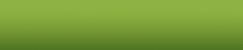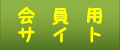※ イメージ図(©photoAC)
WEB サイトを作成して公表した場合、できるだけドメインの変更はしない方がよいことは言うまでもありません。
しかしながら、法人の場合の社名変更や、個人の場合では初期ドメインから独自ドメインへの変更など、様々な事情から変更することがあります。
その場合、適切に対応しないと、ユーザー(閲覧者)の方に無用の混乱を与えたり、SEO 効果がなくなってしまうことがあります。
本稿では、当サイトの例を挙げながら、ドメインを変更する場合にどのように対応するべきかについて解説しています。
- 1.ドメインの変更
- (1)サーバーの初期ドメインから独自ドメインへの変更時の対応
- (2)www と index.htmlの有無及び http から https の正規化
- 2.サーバーの移転とドメインの変更
- (1)ドメイン変更を伴うサーバー移転
- (2)DNS サーバー移転の確認方法
- (3)サーバを移転してドメインが変更される場合の問題点
- (4)サーバを移転してドメインを変更した場合に行うべきこと
- (5)留意事項
- 3.最後に
1.ドメインの変更
執筆日時:
最終改訂:
(1)サーバーの初期ドメインから独自ドメインへの変更時の対応
ア さくらのレンタルサーバーで独自ドメインを取得
WEB サイトのドメインは、あまり変更しない方が望ましい。しかし、社名変更、初期ドメインから独自ドメインへの変更、サーバー移転など様々な理由で変更せざるを得ない場合がある。ここでは、当サイトの例を挙げながら、ドメインの変更時に実施しなければならないことを解説する。

※ イメージ図(©photoAC)
2016年6月に、当サイトを最初に公開したとき、ドメインは、レンタルサーバー会社から付与された初期ドメイン(sa-yanagawa.sakura.ne.jp)を使用した。当時は、コストパフォーマンスを最優先しなければならない事情があったためである。
しかし、その後、私にとっての WEB サイトの重要性が大きくなったこと、また、SSL 化するための必要性(※)もあり、2020年9月に現在の独自ドメイン(osh-management.com)を取得した。
※ さくらのレンタルサーバーは、SSL 化するためには独自ドメインでなければならないのである。
イ 独自ドメインを決定するときの留意事項
なお、独自ドメインは誰も使用していないものであれば自由に決められる。原則として早い者勝ちの世界である(※)。
※ だからといって、有名な企業の名称などを用いることは避けるべきである。そもそもその種のドメインは、誰も使っていなかったとしても通常の価格では購入できないことが普通である。
ただ、偶然に過去に誰かが使っていたドメインを使用してしまうと、その当時に何かの問題が起きていると、その当時の評価が自分のサイトにも影響を与えることになる。
これについては、aguse.で調べてみると過去に使われていたかどうかが分かるので、確認してみるべきだろう。
ウ さくらのレンタルサーバーの独自ドメインの適用
さくらのレンタルサーバーの場合、独自ドメインをサイトに適用すれば、その他に何もしなくても、独自ドメインで WEB サイトが読めるようになる(※)。もちろん、初期ドメインでユーザーが WEB サイトを読めなくなるということはない。
※ 独自ドメインでも、初期ドメインと同じページが閲覧できるのである。このため、独自ドメインはサイト公開用に用い、初期ドメインは公開前のテストとして用いるなどということはできない。
それまでの旧ドメインの「お気に入り」や「リンク」をクリックしても WEB サイトを閲覧することはできるのである。要は、同じ土地(サイト)に2つの住所(ドメイン)があるようなイメージである。
【当サイトの2つの呼び出し方】
- https://osh-management.com/(下位フォルダ名)/index.html
- https://sr-yanagawa.sakura.ne.jp.com/(下位フォルダ名)/index.html
※ これは、さくらのレンタルサーバーを利用していたときの、当サイトの呼び出し方である。なお、レンタルサーバーによっては、ドメインの部分に IP アドレスを書いても読出しできる場合がある。
エ 独自ドメイン適用時に行うべきこと
このままでも、とくにユーザーには迷惑はかからない。しかし、2種類の URL が併存していると、なんのために独自ドメインを適用したのかわからないし、SEO 上も不利になるので、サイトを表示するときに独自ドメインに統一する必要がある(※)。
※ この作業は、サイト公開時に、最初から独自ドメインを使用する場合は、行う必要はない。
その方法はいくつかあるが、通常は 301 リダイレクトという手法を用いる。具体的にはルートディレクトリに .htaccess というファイルを作成し、そこに次のように記述すればよい。
RewriteEngine On
RewriteCond %{HTTP_HOST} ^(www\.)?sr-yanagawa+\.sakura\.ne\.jp$ [NC]
RewriteRule .* https://osh-management.com%{REQUEST_URI} [R=301,L]※ ここで「sr-yanagawa+\.sakura\.ne\.jp」と「osh-management.com」は、各自のサイトの URL に変更して使用して頂きたい。
このようにすると、初期ドメインで当サイトを閲覧した方も、独自ドメインの URL で表示されることになる。ただ、閲覧者の方がそれに気付くことは、まずないものと思われる。
(2)www と index.htmlの有無及び http から https の正規化

※ イメージ図(©photoAC)
先ほど、ひとつの WEB サイトが2通りの URL で閲覧できると説明した。実は、サイトは1種類の URL でしか読めないということはない。他にも様々な URL で読み込むことができるのだ。
なお、これはさくらのレンタルサーバーだけのことではない。どのようなサーバーだったとしても、あえて特別な設定をしない限り、www.の有無や、index.html の有無にかかわらず、同じページが閲覧できるのが普通である。
当サイトの場合、次のいずれでも閲覧できてしまう。
【当サイトの様々な呼び出し方】
- https://osh-management.com/(基本形)
- https://www.osh-management.com/(www. あり)
- https://osh-management.com/index.html(index.html あり)
- http://osh-management.com/(http 形)
※ この他にも、上記の組合せがあり、厳密には8通りの読み方がある。
上記のうち、www.や index.html はあってもなくても、致命的な問題はない。しかし、SEO の効果が減じられるという問題がある(※)のだ。
※ また、Googleアナリティクスでは、異なるページと評価されるので、分析がやりにくくなる。
さらに、http のまま(https の「s」がない。)表示されれば、暗号化がされなくなるのでセキュリティ上の問題が発生する。ブラウザでも警告が出されるので望ましいことではない。
そのため、これらもすべて、上記の基本形に統一して表示する必要がある(※)。なお、www. と index.html の有無は、どちらに統一してもかまわない。
※ この作業は、最初から独自ドメインを使用している場合でも行う必要がある。
これも .htaccess の設定でできる。 .htaccess に、次のように追記することで可能である。
RewriteEngine On
# httpからhttpsへ正規化
RewriteCond %{HTTPS} off
RewriteRule ^(.*)$ https://%{HTTP_HOST}%{REQUEST_URI} [R=301,L]
# www なしに正規化
RewriteCond %{HTTP_HOST} ^www.osh-management\.com$
RewriteRule ^(.*)$ https://osh-management.com/$1 [R=301,L]
# index.html なしに正規化
RewriteCond %{THE_REQUEST} ^.*/index.html [NC]
RewriteRule ^(.*)index.html$ https://osh-management.com/$1 [R=301,L]※ 最初の行の「RewriteEngine On」はすでに書かれていれば不要である。
2.サーバーの移転とドメインの変更
(1)ドメイン変更を伴うサーバー移転

※ イメージ図(©photoAC)
さて、当サイトはさくらのレンタルサーバーで独自ドメインを取得後、2023年1月まで1年3か月独自ドメインで運用してきた。このため、検索サイトで初期ドメインがヒットすることは、ほぼなくなっている。
そして、2023年1月にエックスサーバーに移転した。移転時には、さくらのレンタルサーバーの契約期間を5月末まで残しており、5月までの4か月間は自由に使用できる状況にしてある。
なお、移転直後の数日間は、独自ドメイン(osh-management.com)を設定された2つのサイトが、さくらのレンタルサーバーとエックスサーバーで公開されている状況にしておかなければならない。そして、その間に、DNS サーバー(インターネットの案内役)に、今後は osh-management.com でサイト閲覧の案内があったら、エックスサーバーを閲覧するようにとの設定変更をするわけである。
ユーザーには、サーバーが移転したことは分からない。サイトがさくらのレンタルサーバーにあっても、エックスサーバーにあっても、同様に閲覧できるからである。なお、移転後、DNS サーバーに変更が浸透するまでの数日間は、どちらにつながるかは分からない。
(2)DNS サーバー移転の確認方法
ア DNS への浸透状況
自分のサイトの DNS への浸透状況は、「DNS Propagation Checker」のサイトを使って調べることができる。
このサイトの入力欄にドメインを入力し、DNS のレコードタイプを選択して「Search」ボタンを押せばよい。なお、DNS のレコードタイプの意味は次の通りである。とりあえず、A、MX、NSを確認しておけばよい。
【DNS レコードタイプ】
- A:(最も一般的な DNS レコード)ドメインを IP アドレスにポイントするために使用される。
- CNAME:エイリアス レコードとも呼ばれ、他の DNS レコードを指す。www などのサブドメインに使用されることもある。
- MX:(Mail Exchanger records)電子メール サーバーとその優先度を設定するために使用される。
- NS:(Name Server records)権限のあるネーム サーバーが格納される。
- TXT:(Text records)SPF や DKIM レコードなどの構成設定によく使用される。
※ 「DNS Propagation Checker」の記述を日本語訳した。
図は、当サイトの DNS のレコードタイプ「NS」についてチェックしたものである。3日後には、すでに世界的に浸透している。なお、日本のサーバーにチェックマーク(✓)がついていれば、外国のサーバーにいくつかバツマーク(×)があっても気にする必要はない(※)。
※ 図ではたまたますべてにチェックマークがついているが、恒常的にひとつのサーバーで運営しているサイトでも、いくつかバツマークが付くことはある。
このサイトで、DNS サーバーに浸透したことが分かり、かつ 72 時間以上経過すれば、元のサーバーの契約を解除したとしても、まず問題は発生しない。ただし、国外のユーザーを対象にしたサイトの場合は、念のため1~2週間はそのままにした方がよいかもしれない。
イ WEB サイトのサーバを調べる方法
なお、自分の見ている WEB サイトのレンタルサーバーがどこかを知りたければNetcraftで調べることができる。
リンク先に知りたいサイトの URL を入力して「Look up」をクリックすればよい。ここで、自分のサイトの URL を調べれば、少なくとも今見ているサイトが、新サーバか旧サーバかの区別はできる。
「Network」の項目の「Netblock Owner」を確認すると「XSERVER Inc.」と記されているので、エックスサーバーに接続されていると分かる。ここに「SAKURA Internet Inc.」と記されていればさくらのレンタルサーバーに接続されたということである(※)。
※ なお、Netblock Owner の項目が GMO Internet,Inc.となっていたら、GMO インターネットグループの関連企業である。具体的には、ConoHa WING、MixHost、ロリポップ、ヘムテルなどのいずれかである。
なお、レンタルサーバーによっては、Netblock Owner の項目を見ても分からないことがある。その場合、下の方に表示される「Reverse DNS」の項目を確認すると分かることがある。私のサイトの場合は「sv14429.xserver.jp」と書かれている。
WEB サイトのレンタルサーバーを調べることができるサイトは、他にも aguse、SEOチェキ!などがあり(※)、いずれも簡単に簡単に調べることができる。
※ 実は、Windows か Unix/Linux の nslookup コマンドでも、調べることができる。
(3)サーバを移転してドメインが変更される場合の問題点
ア 対応が必要な場合
さて、サーバーを移転して、DNS に十分に浸透してからのことになるが、旧サーバーの初期ドメインを使用する閲覧者の方に、ドメイン変更をお知らせする必要がある。
なお、これが必要なのは、新サーバーで用いるドメインとは異なるドメイン(初期ドメインなど)を、旧サーバーで使用していた場合である(※)。次表に示すように、当サイトは、サイト公開からかなりの期間をさくらの初期ドメインを利用していた。
※ 新サーバで使用する独自ドメインを、旧サーバーでも最初から使用していたのであれば、とくに何かをする必要はない。
| 日時 | 事項 | 使用可能なドメイン |
|---|---|---|
| 2016年06月 | サイト公開 | sr-yanagawa.sakura.ne.jp |
| 2020年09月 | 独自ドメイン取得 | osh-management.com sr-yanagawa.sakura.ne.jp |
| 2023年01月 | サーバー移転 | osh-management.com sr-yanagawa.sakura.ne.jp |
| 2023年06月 | さくら契約終了 | osh-management.com |
イ 発生する問題とは
独自ドメインを取得するまでに「お気に入り」に初期ドメイン(sr-yanagawa.sakura.ne.jp)で登録していたユーザーについて考えてみよう。当サイトが独自ドメイン取得した後も、お気に入りをそのままにしていたとしても、自動的に独自ドメインにリダイレクトされるため、普通にサイトを独自ドメインで閲覧することができたのである。
サーバーを移転した後で、.htaccess による 301 リダイレクトをそのままにしておくと、何が起きるだろうか。ユーザーが、さくらの初期ドメインで閲覧しようとすると、いったん、さくらのレンタルサーバーに接続され、そこにある.htaccess によってエックスサーバーにリダイレクトされることとなる。

※ イメージ図(©photoAC)
このため、ユーザーは、とくにサーバーが移転したことに気づかないまま、サイトの閲覧を続けることができる。しかし、5月にさくらのレンタルサーバーの契約が終了すると、それ以降は、さくらの初期ドメインで閲覧できるサイトはなくなり、.htaccess もなくなってしまうので、リダイレクトもされなくなる。
すなわち、ユーザーの方は、突然、WEB サイトがなくなったように感じられるだろう。そのとき、ユーザーが、検索サイトなどで、本 WEB サイトを探して頂ければ、すぐに見つかるだろう。しかし、サイトがなくなったか一時的に閲覧できない状態だと思えば、検索することもないだろう。
しかし、さくらのレンタルサーバーの初期ドメインで訪問して頂く閲覧者の方は、当サイトとしても大切にしたいユーザーである。そのため、なんらかの対策が必要となる。
(4)サーバを移転してドメインを変更した場合に行うべきこと
当サイトでは、サーバーを移転した後に、4カ月以上、さくらのレンタルサーバーの契約期間を残した(※)。そこで、この期間を利用してサーバーが移転したことをお知らせすることができる。
※ 旧サーバーが無償のサイトなどで、しばらくは使い続けることができるのであれば、.htaccess の設定で、301 リダイレクトをしたままにする方がよい。
その方法だが、まず、さくらのレンタルサーバー側のサイトのすべてのページに「移転のお知らせ」を表示する。そして、初期ドメインでの閲覧要求があった場合、いったんさくらのレンタルサーバーのページを表示し、一定時間後にエックスサーバー側にリダイレクトするのである。
ただし、この方法は Google によって非推奨とされている。初期ドメインのサイトの SEO 効果が新サーバーのサイトに移転しない可能性が高いことに留意する必要がある(※)。
※ Google が推奨するのは、.htaccess による 301 リダイレクトであるが、この方法ではお知らせを表示することができないので、さくらのレンタルサーバーの契約終了時にユーザーが混乱するおそれがあるので、避けるべきであろう。
この場合の問題として、さくらのレンタルサーバーであるページを閲覧しようとした方を、エックスサーバーの同じページに移動するには、すべてのページにそのページの URL を書く必要があるということがある。さすがにそれは困難なので、すべてトップページに移動するようにした。
※ これが.htaccess による 301 リダイレクトなら、簡単に、同じページに移動するようにできる。
一定時間後に新しいサーバーへリダイレクトさせる方法は、<head> と </head> の間に次の記述を挿入すればよい。なお、文中の数字はリライトするまでの時間[秒]である。
<meta http-equiv="refresh" content="5;url=https://osh-management.com/">(5)留意事項
ア 旧・サーバーの閲覧の防止方法
二重投稿と判断されると SEO に悪影響を受ける可能性がある。そこで旧・サーバーのサイトは検索結果に表示されないようにする。具体的には、<head> と </head> の間に次の記述を挿入すればよい。
<meta name="robots" content="noindex,nofollow,noarchive" /">クロールそのものを拒否したい場合は、robot.txt というテキストファイルに次の記述をしてルートディレクトリに設置するという方法もある。なお、robot.txt の動作は Google の「robots.txt テスター」で調べることができる。
User-agent: *
Disallow: /また、旧サーバーのサイトは、本来、閲覧するべきページではない。そこで、Googleアナリティクスのタグ(又はタグマネージャのタグ)はすべて削除した方がよい。
イ Google アドセンス
Google アドセンスを用いている場合は、アドセンスのタグはすべて削除しておかないと、Google のポリシーに違反するおそれがある。
私の場合、審査は独自ドメインで受けており、さくらの初期ドメインでは受けていないので、(4)の対策をとるときにGoogleアドセンスのタグはすべて削除した。また、念のため ads.txt も削除している。
なお、旧ドメインで審査を受けていると、新ドメインに移行するときに、新しく審査を受ける必要がある。旧ドメインと全く同じ内容でも、旧ドメインの審査を受けた時期がかなり前だと、現時点では審査の基準が変わっているので審査が通らないことがある。このことは留意しなければならない。
ウ その他
その他、掲示板とメールフォームを残しておくと、ロボットによって好ましくない投稿が行われる可能性があるため、掲示板も削除した方がよいだろう。
3.最後に

※ イメージ図(©photoAC)
初期ドメインのまま WEB サイトを公開することはあまり多くないかもしれない。しかし、独自ドメインの使えない無償サーバーを用いる場合はもちろん、最初は SEO を気にしない場合、Google アドセンスを用いる予定のない場合など、私の周りにも独自ドメインを用いないケースがかなりある。
そして、サイトが育ってくると、有償サーバーや、より高性能なサーバーに移転して、独自ドメインを取得するということになるのである。
もちろん、独自ドメインを取得してもサーバーを移転しなければ、.htaccess の設定でことは足りるのだが、サイトが育ってくるとサーバーを移転したくなるものである(※)。
※ 私の場合、「SSD で構築されたサーバの不具合」に記したように、多数のファイルをアップするとデータが消失する事故の発生が移転を最終的に決意した理由である。ただ、皮肉なことに、移転した後では、多数のファイルをアップしても事故は起きていない。理由は不明だが、さくらのレンタルサーバーがハード的な対応をしたのかもしれない。
サーバーを移転してドメインが変更されたにもかかわらず、何もしなければ、それまでのユーザーはそのサイトがなくなったと思うだろう。また、せっかくの SEO の効果も新しいサイトに引き継がれない。ゼロからのやり直しである。
このような場合、他のサイトのリンク切れはどうにもならない面はあるが、少なくともそれまでのユーザーに対してお知らせをする必要はあるだろう(※)。
※ 先述したように、これには<meta>タグを使用するしかないが、その方法では SEO の効果が引き継げない。このため、旧サーバーがその後1年以上は使用可能なのであれば、.htaccess の設定で301リダイレクトした方がよい。その方がユーザーにも便利である。
本稿では、その方法を紹介した。参考になれば幸いである。
【関連コンテンツ】

【手順と効果】さくらからXサーバへの移転
静的サイトをさくらのレンタルサーバーからエックスサーバーに移転する手順・具体的な方法と留意点についてまとめています。

さくらのレンタルサーバSSD化の効果
さくらのレンタルサーバーは、2022年2月16日にSSDの新サーバーをリリースしました。実際にどの程度早くなったのかについて、体感と実測値でレポートします。

SSD で構築されたサーバの不具合
さくらのレンタルサーバーの SSD 化した新サーバーにおいて、html ファイルが破損するという事故が起きています。事実関係をレポートします。